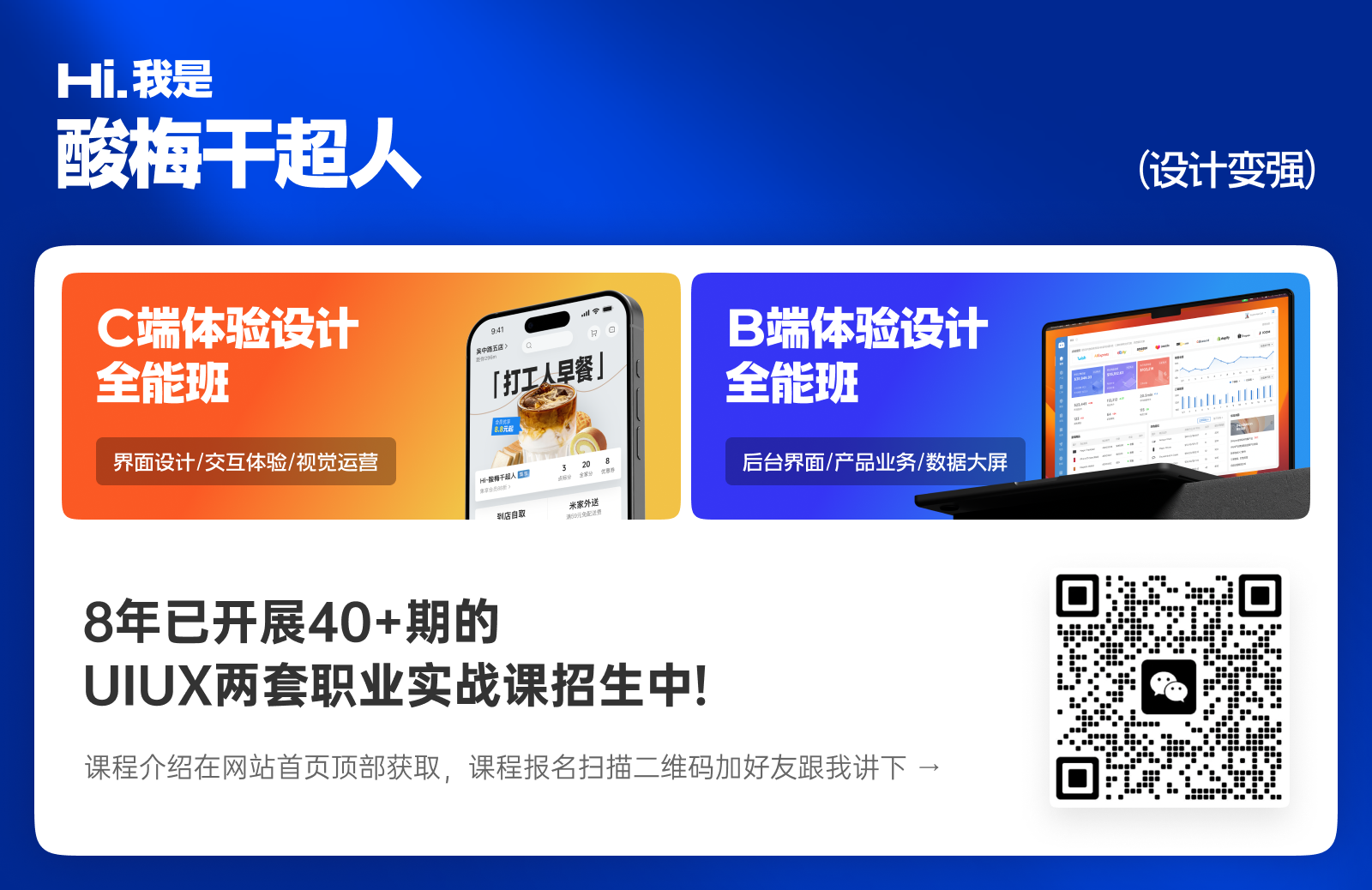Figma的组件功能入门
Fimga 提供了组件 Component功能,可以将一个或多个图层组件化后进行复用。组件功能对UI的项目设计至关重要,可以帮助设计师用组件化的思路快速搭建界面并实现批量修改,大大提升界面设计的效率和视觉的一致性。
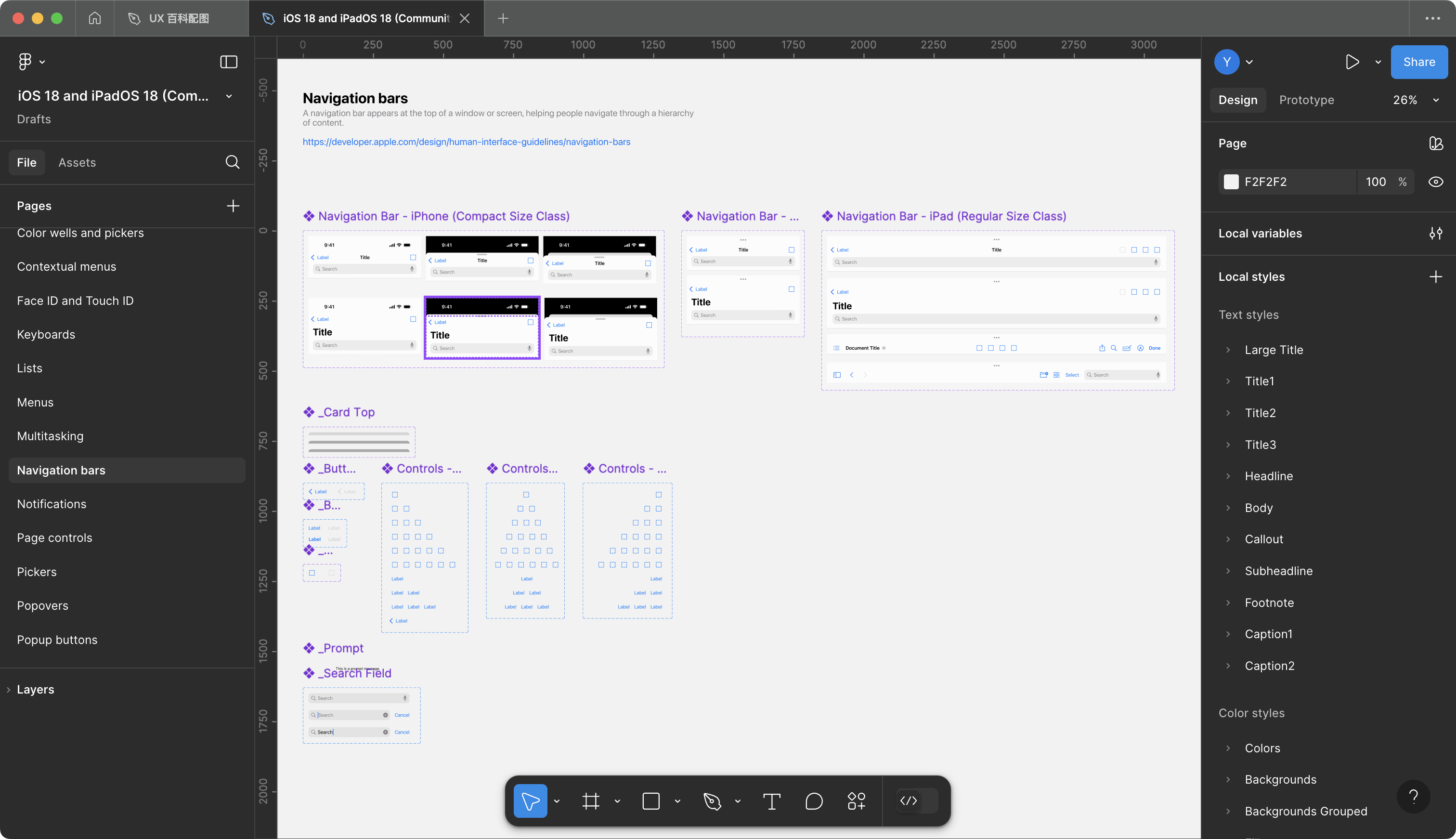
组件的基本认识
学会组件的使用就要先了解组件功能的基本原理,即创建原始组件后,以它为基础生成多个子组件进行统一的管理。
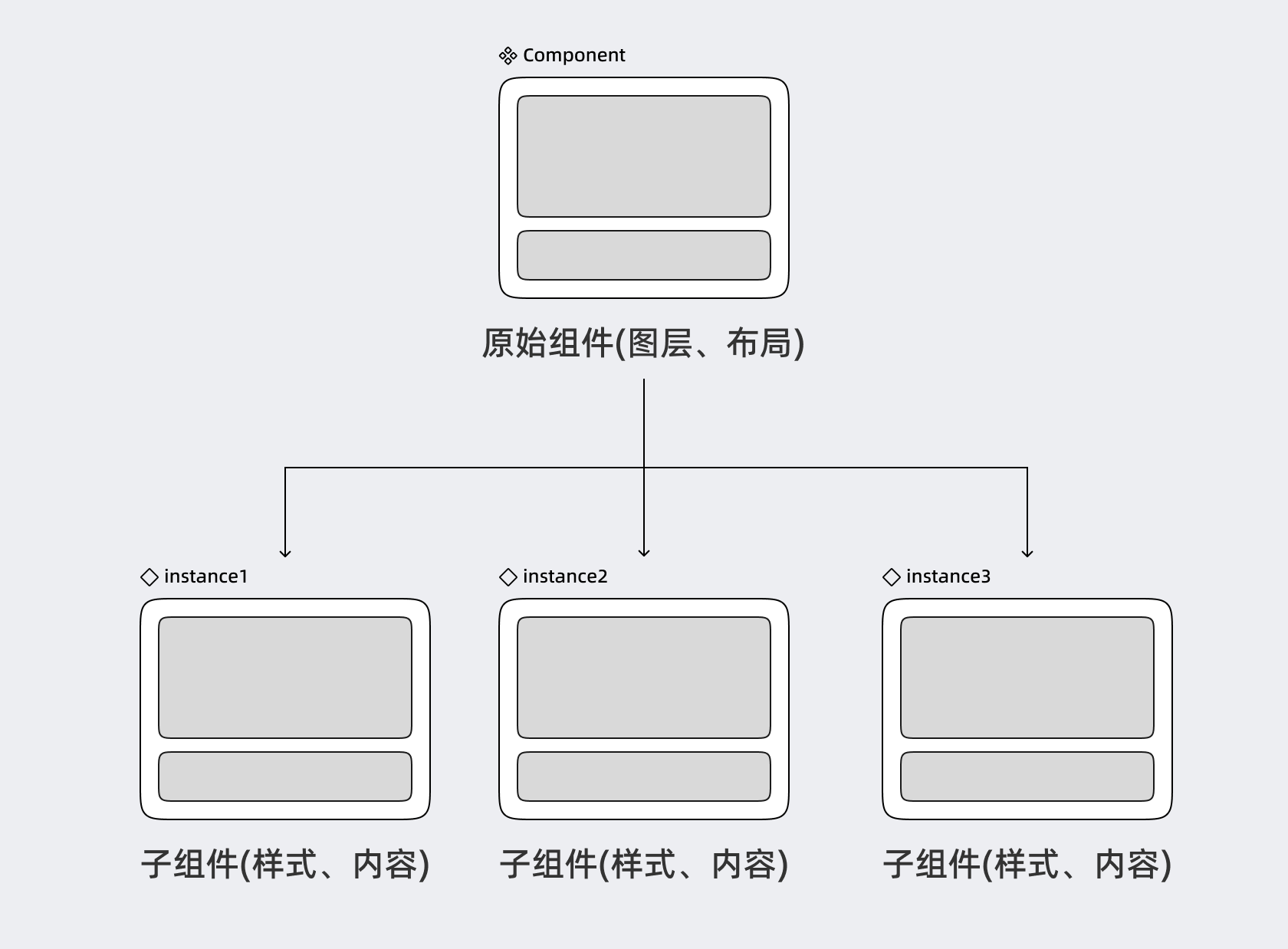
原始组件有且只能有一个,而它复制出来的子组件却可以有无数个。子组件会继承原始组件的图层内容和布局版式,而图层的样式、文本内容则可以独立修改。
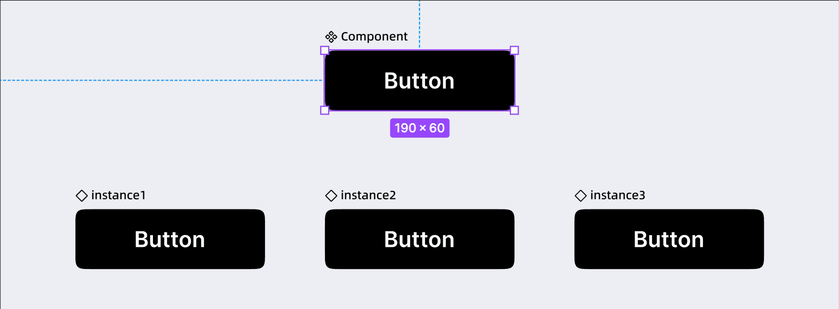
所以当原始组件进行布局、属性的调节时,所有子组件也会统一修改。而每个子组件却可以单独编辑下级图层的颜色、文本等内容。
组件的创建和删除
组件的创建非常简单,只要选中相应的层,然后点击属性面板中的按钮或右键选项“ Create Component” 即可创建,创建后的原始组件会在图层列表生成一个紫色的编组层。
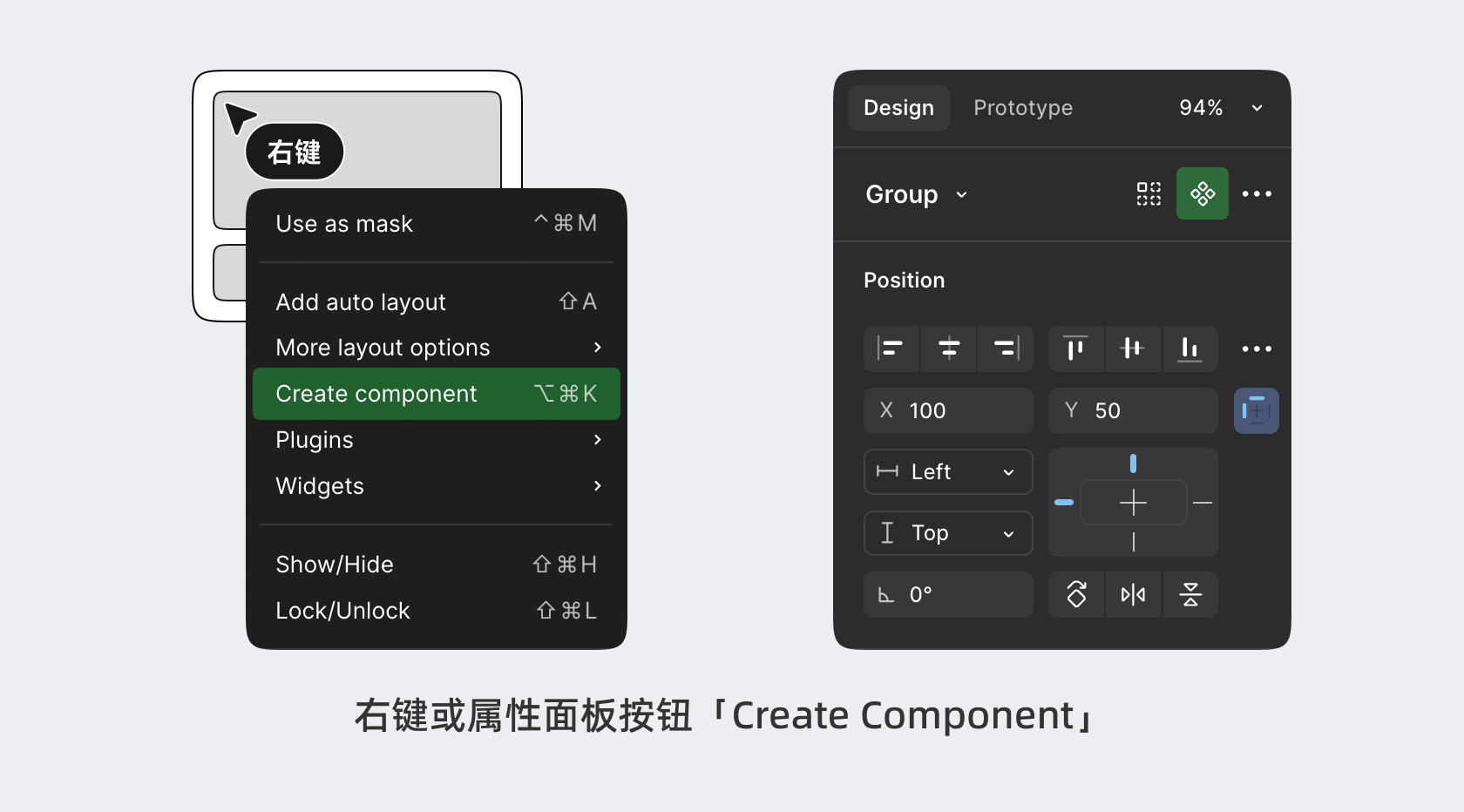
创建的原始组件会保留在原地,同时会在界面左侧的 Assets内生成对应条目。我们可以从Assets拖拽组件到画布中生成子组件,也可以直接复制原始组件或子组件,生成新的子组件。
原始组件和子组件样式相同,且都有紫色的描边,区分它们的主要方法是看内容布局是否可以变更,或查看图层列表中的组件编组图标,原始组件是四个菱形组成的图标,而子组件则是一个菱形图标。
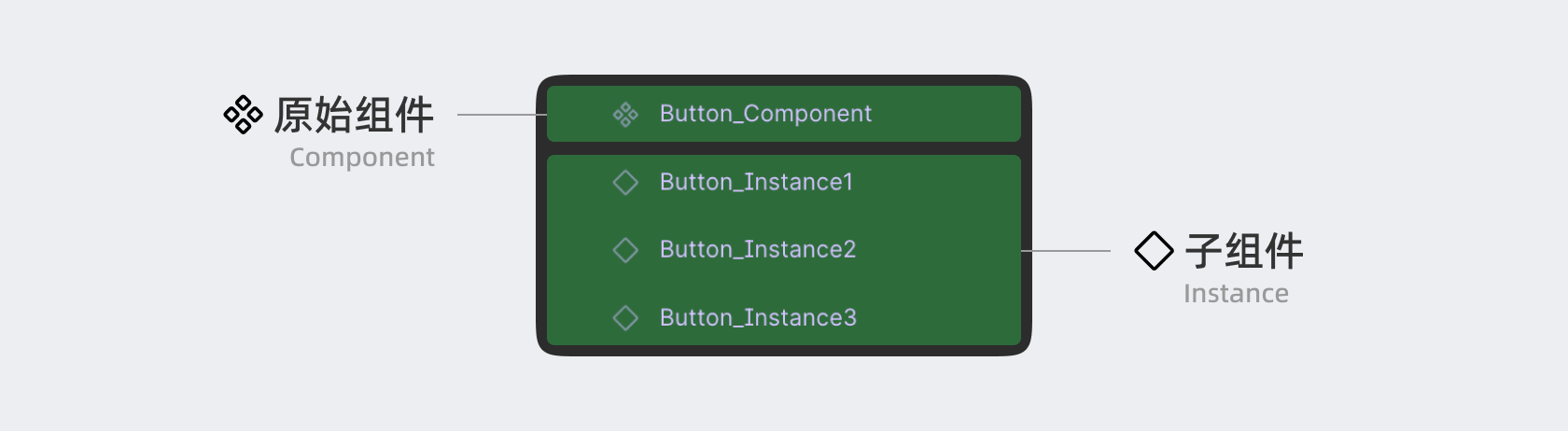
在原始组件和子组件中,子组件可以在属性面板中点击 Detach instance移除组件状态,恢复为一般图层状态,而原始组件无法恢复成普通组件。
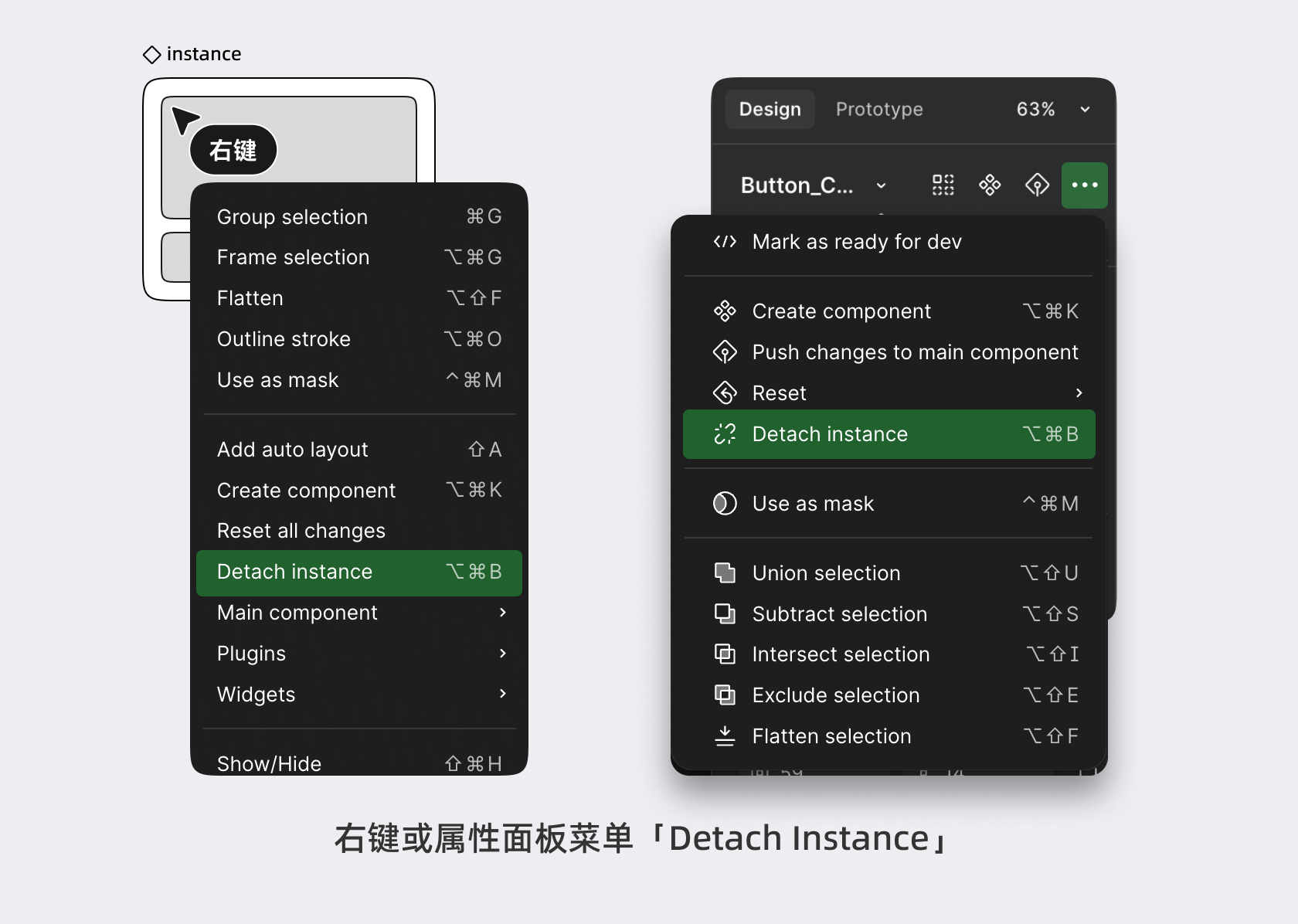
所以在Figma中,如果想要在移除原始组件的组件状态进行编辑,只能复制一个子组件进行解除。如果原组件没用,则可以进行删除。删除的方式就是直接选中原始组件进行删除即可。
原始组件必须放置在文件内的某个位置,当我们在应用子组件时,往往想要编辑原始组件又找不到它在哪里,这时候就可以在子组件属性面板中点击跳转到原始组件的按钮,定位到原始组件。
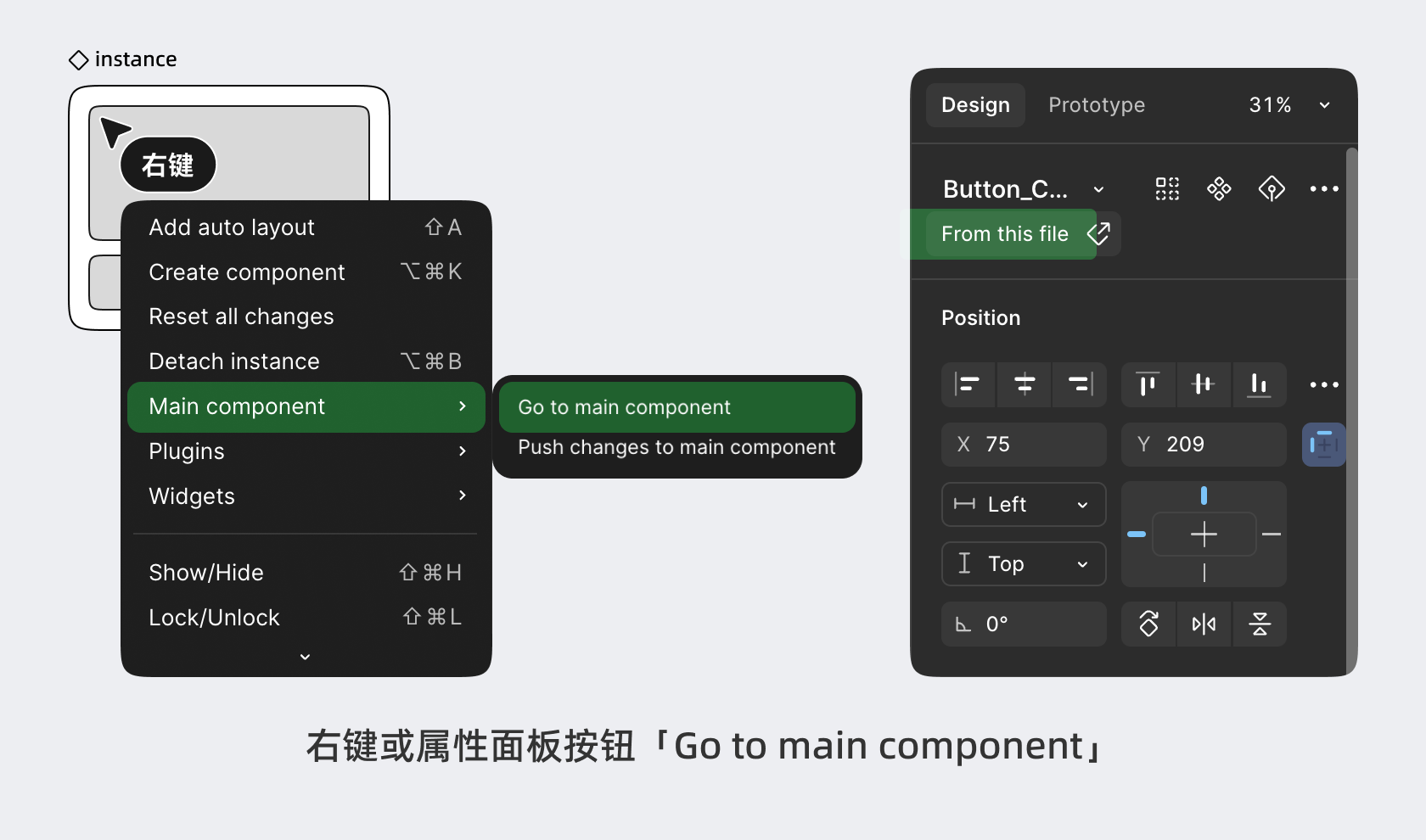
组件与自动布局的结合
如果创建组件之前,选中的图层包含自动布局的相关设置,折这些布局的设置会被继承到子组件中。比如原始组件创建了一个自动布局标签,在子组件中修改内容文字,则标签宽度也会自动变更。
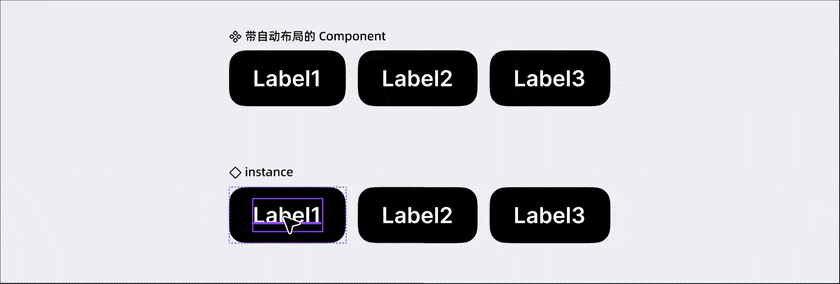
如果原始组件中的元素使用了自动布局的 Fill Container,让这些元素进行尺寸的响应,那么子组件也可以拖拽修改宽度,实现预想的布局结果。
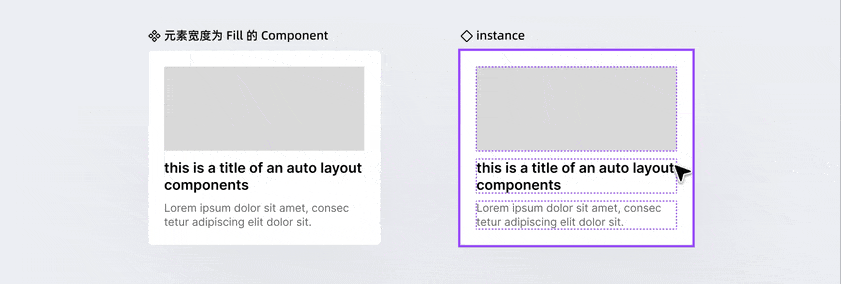
子组件会进行什么样的布局适配,需要提前考虑清楚后进行设置,再创建成组件。而不要在创建完组件且复制子组件以后,修改原始组件的自动布局设置,会引发各种错误。
组件与样式的结合
在创建组件的过程中,如果图层属性添加过样式,则这些样式设置也会继承到子组件中。
同时,我们还可以在子组件中展开样式面板,对关联的样式进行更换。比如一个按钮组件,创建时使用了小标题和主色,我们可以在子组件中切换成正文和辅助色。
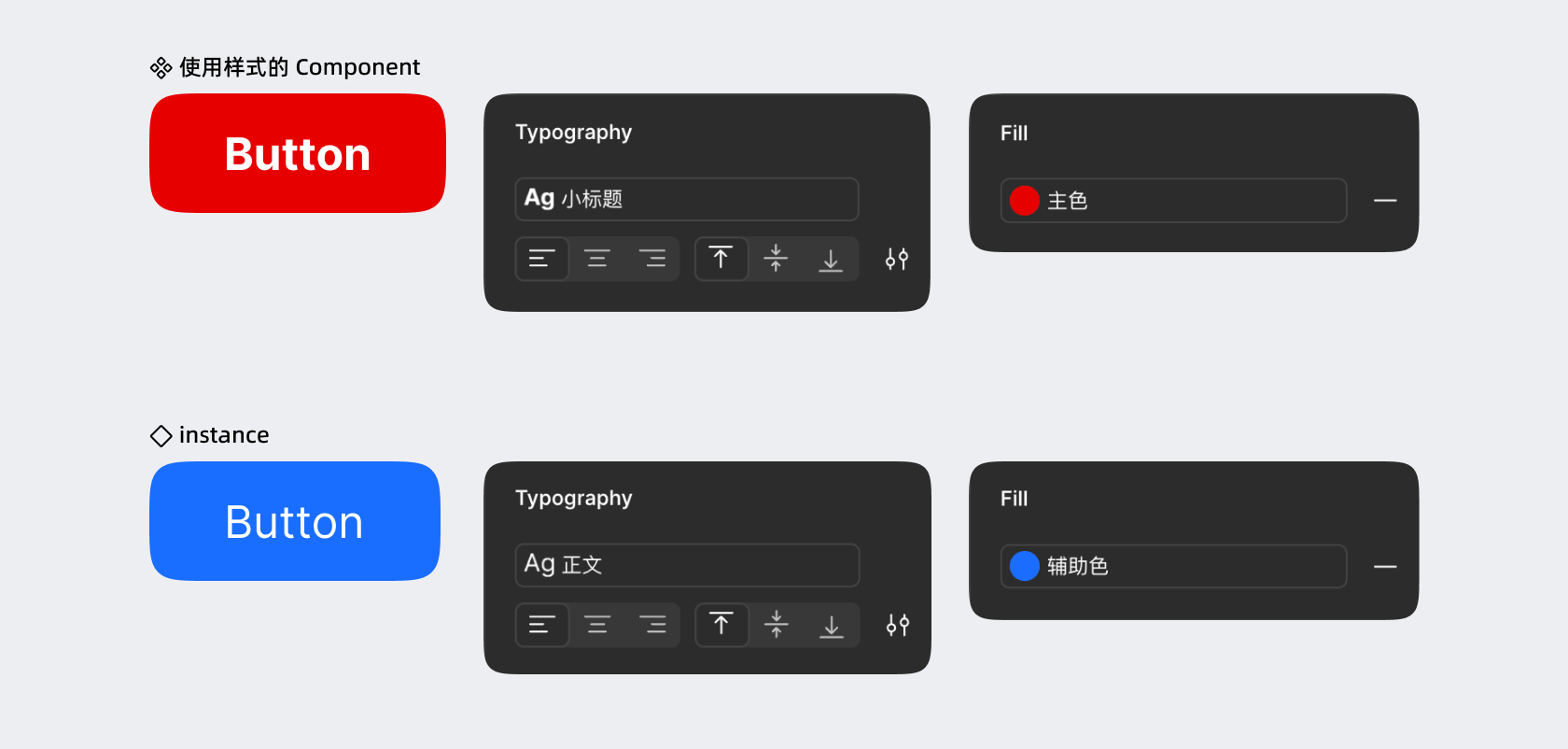
组件和样式的组合,可以极大的提升界面设计的效率。但同理,需要再创建组件前确定样式的引用,才不会产生错误。因此建议在整个项目设计过程中,先完成样式的定义,再创建组件,尽量避免两部分工作并行。
组件的相互嵌套
组件也可以相互嵌套,即一个组件下级还包含其它组件。比如一个复杂组件下级包含按钮、图标、标签等元素,这些元素会在页面中大量使用,而不仅仅是这个复杂组件的组成部分。
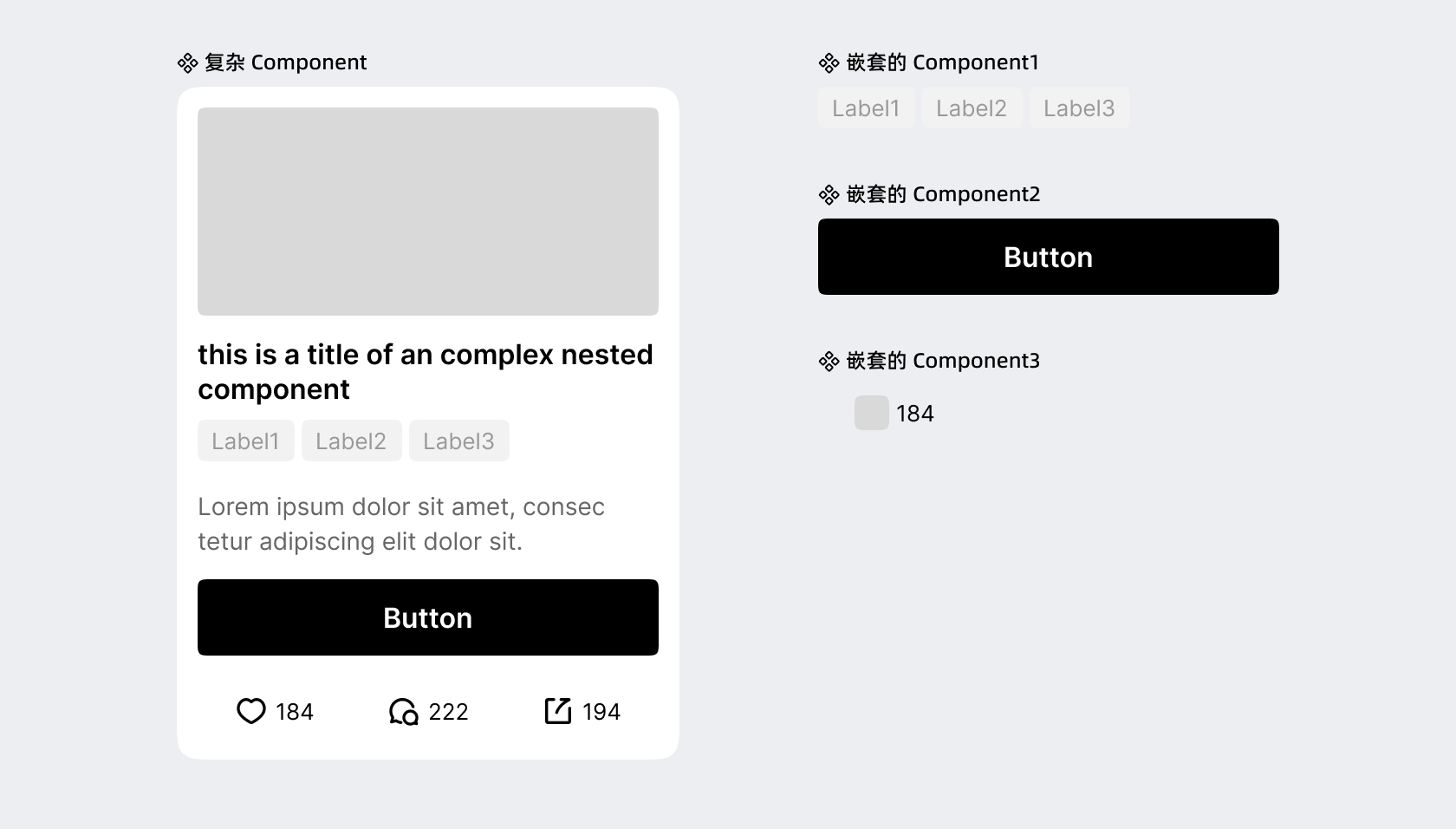
所以我们往往会提前先将这些会复用的元素创建成组件,然后再选中整个组杂组件的所有图层,创建一个更高级的组件。
在这个创建过程中,Figma遵守一个原则,就是这个复杂原始组件的下级元素只能是其他原始组件的子组件。所以如果在选中的图层里包含了原始组件,则创建成复杂组件时,这些原始组件会被移到复杂组件的画板外,且在原位替换成一个对应的子组件。
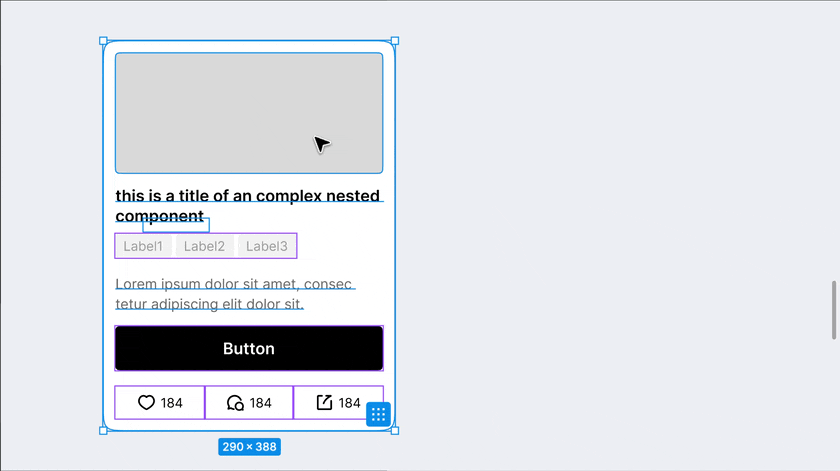
在这类嵌套子组件中,可以选中子组件的下级组件,在右侧的属性面板替换上方,可以点击展开组件列表并替换组件。可以应用在替换按钮、图标、横栏等场景中。
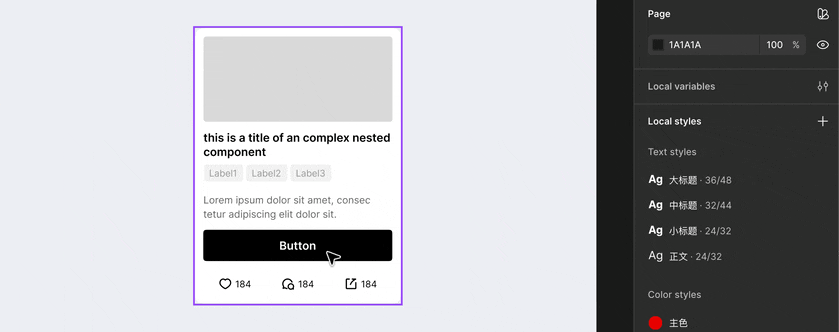
组件的灵活使用可以极大得减少设计操作的步骤,提升界面设计的效率。但并不是组件用的越多,嵌套的层级越复杂就越有效。如何运用组件,除了熟练掌握软件功能以外,还需要通过对使用场景的分析和实践经验的积累做判断。